hogyan lehet kikapcsolni a képtömörítést a Wordben
a Microsoft Word rendelkezik egy “funkcióval”, amely mentés után 220ppi-re tömöríti a képeket. Ez helyet takarít meg a dokumentumok számára, de az ilyen felbontású képek nem felelnek meg a posztgraduális iskola nyomtatási követelményeinek. Ez az oktatóanyag megmutatja, hogyan kapcsolhatja ki ezt a funkciót egyetlen dokumentum esetén.
javasoljuk, hogy minden képszerkesztést végezzen egy erre a célra szánt programban, például a Photoshopban, mielőtt képeket helyezne be a Word dokumentumba. A képeknek legalább 300ppi-nek kell lenniük, kivéve, ha képernyőképek. A képernyőképek csak akkor engedélyezettek, ha feltétlenül szükségesek az információk továbbításához. Minden képnek világosnak és olvashatónak kell lennie. Az alacsony felbontású kép felbontásának 300ppi-re történő növelése nem elfogadható.
először kattintson a Fájl gombra, majd válassza az” Opciók ” lehetőséget a bal oldali menüből.
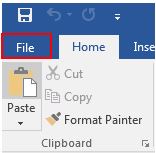
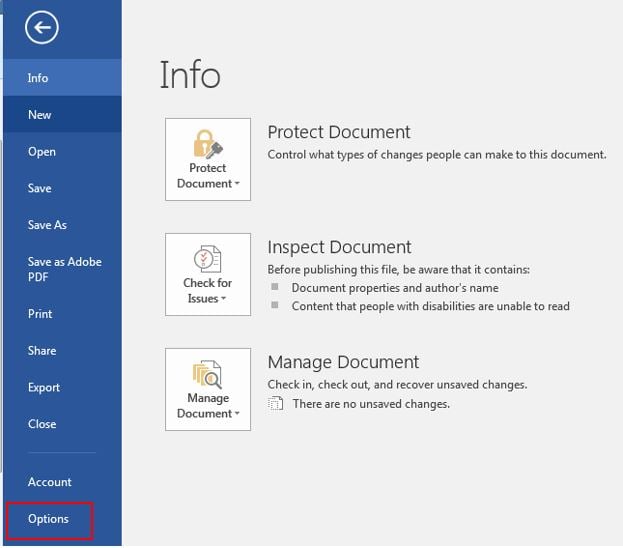
kattintson a” Speciális “fülre a word beállítások közül, és jelölje be a” ne tömörítse a képeket a fájlban ” opciót, amint azt az alábbiakban piros mezőben kiemeljük.
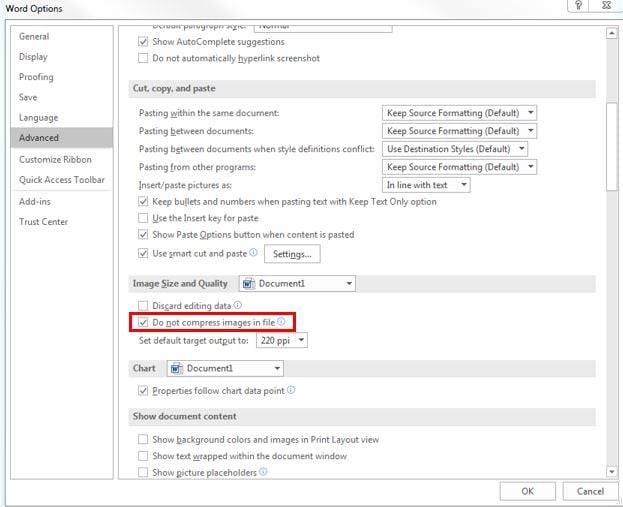
törölje a tömörített képeket, majd helyezze be újra a szalag “Beszúrás” lapján található “kép” paranccsal.
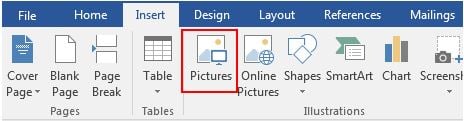
a tömörítés egy dokumentumtulajdonság, ezért a Word minden dokumentumához ki kell kapcsolni, ha a tömörítés nem kívánatos.
Leave a Reply